
La mejor manera de grabar un webinar
Aquí tienes una forma muy elaborada de conseguirlo que presentamos dividida en dos partes para que te sea más sencillo comprenderla.
Grabar una conferencia web requiere una aplicación especialmente potente y fiable, como por ejemplo, el Grabador de Pantalla Online Gratis de Apowersoft. Al usar este programa tendrás la opción de grabar cualquier parte de tu pantalla de forma totalmente gratuita. También te permite seleccionar el tamaño del sector de pantalla que vas a capturar. Y, más aún, también dispone de un de y editor integrado que podrás usar en todo momento. Y lo mejor de todo, funciona lo mismo bajo Windows o en Mac, que siempre viene bien.

Si quieres grabar un webinar online, tienes dos opciones. La primera es grabar toda la pantalla y la segunda consiste en seleccionar un pedazo determinado de la misma para tu captura. Estos son los pasos para hacerlo:
- Vaya a la página web de este software gratuito de webinar (grabación de conferencia), haga clic en el botón de “Empezar a grabar” y espere a que aparezca la herramienta de grabación. Si es la primera vez que utiliza, es necesario instalar un iniciador para activar esta herramienta.
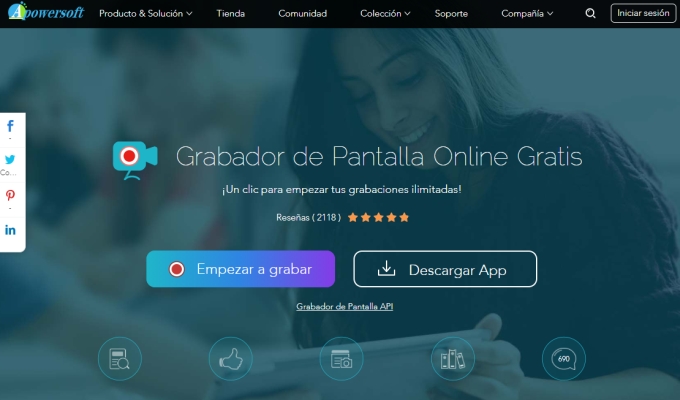
- Haga clic en el icono de opciones de la barra de herramientas para configurar la carpeta de salida y otros ajustes. A continuación, seleccione la entrada de audio que desea.
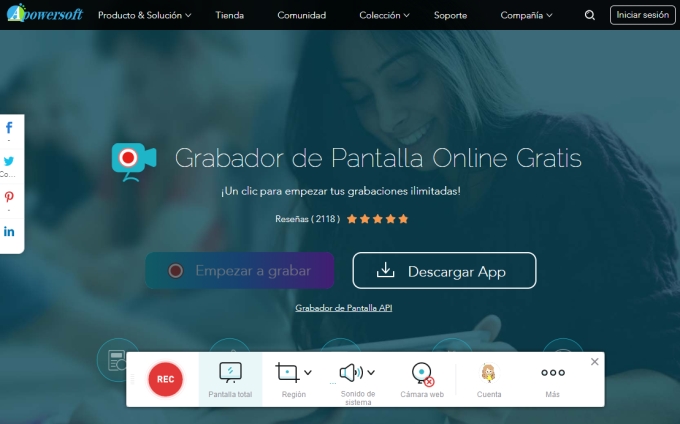
- Inicie GoToMeeting webinar y ajuste la ventana de grabación. Una vez hecho esto, pulse el botón de “REC” para comenzar. Durante la grabación, puedes pulsar el icono del lápiz en el grabador para tener la función de edición del vídeo.
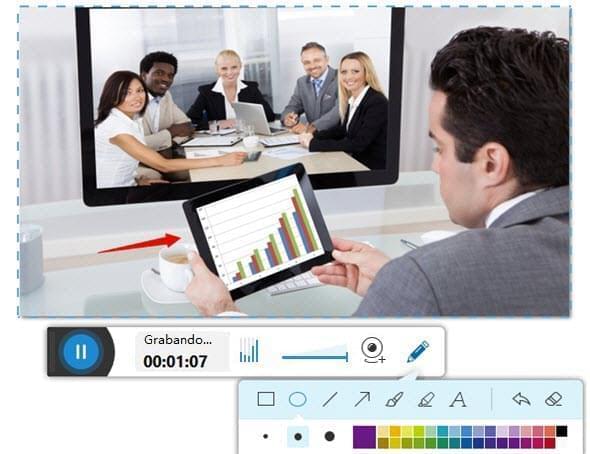
- Pulse el botón de pausa cuando haya terminado la conferencia. Elija continuar y guardar el vídeo en un archivo en el PC. O puede escoger la opción de subir en Mostrar Más, donde encontrará YouTube además de muchos otros sitios web para alojarlo.
Además, en caso de que quieras editar la grabación mientras la conferencia aún esté en marcha, podrás hacerlo fácilmente pinchando en el icono del lápiz situado en el grabador que representa la edición.
¿Cómo grabar Webinar online automáticamente?
En el caso de la grabación del encuentro en línea para ver después, es necesario que haga uso de la función del programador de tareas de ApowerRec. Con esta función, puede grabar todas las actividades que sucedan en la pantalla mientras usted no se encuentra frente a ella. Este truco también se puede utilizar para grabar una reunión programada, como WebEx y Microsoft Live Meeting. Para iniciar la tarea de programación solo tiene que iniciar este grabador webinar. Una vez que esté abierto, vea las siguientes instrucciones para que sepa cómo grabar un webinar.
- Descargue e instale este programa de la opción de abajo. Vaya a “Herramientas” y seleccione “Programador de Tareas”, esto le llevará a otra ventana.
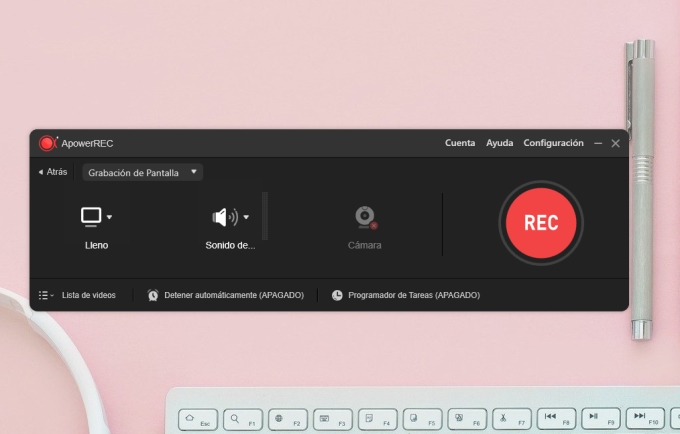
- Ahí, puede establecer su tarea iniciando con el nombre de la tarea, después, la hora a la que desea establecer la grabación, la duración y el tiempo para detenerla.
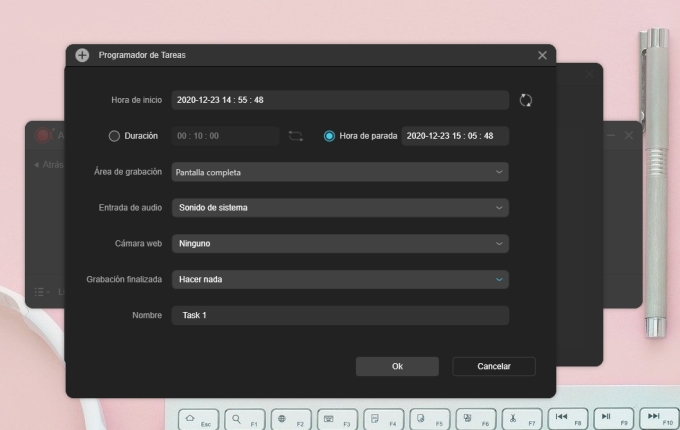
- Podrá elegir cualquier parte de la pantalla que quiera capturar, ya sea un área personalizada o la pantalla completa. Puede grabar imágenes con el sistema de sonido, así como solamente de audio, y la opción de cerrar después de que la grabación esté hecha.
- Cuando haya establecido todo, simplemente haga clic en el botón de “Crear” y su nueva tarea de grabación estará en la lista.
Conclusión
Grabar cualquier tipo de reunión o conferencia no será ya nunca más algo complicado, especialmente si dispones de un software gratuito de grabación de webinarios como el Grabador de Pantalla Online Gratis de Apowersoft. Al contrario que otros grabadores de funciones limitadas, esta app viene equipada con todo lo esencial que necesitarás durante tu grabación. ¡Qué estás esperando para ponerte a grabar tus webinarios!

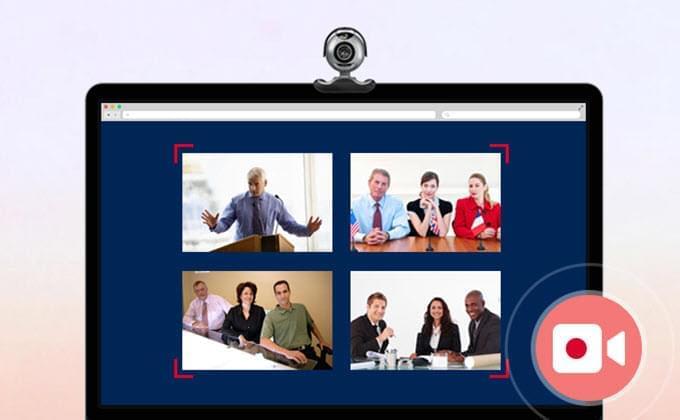
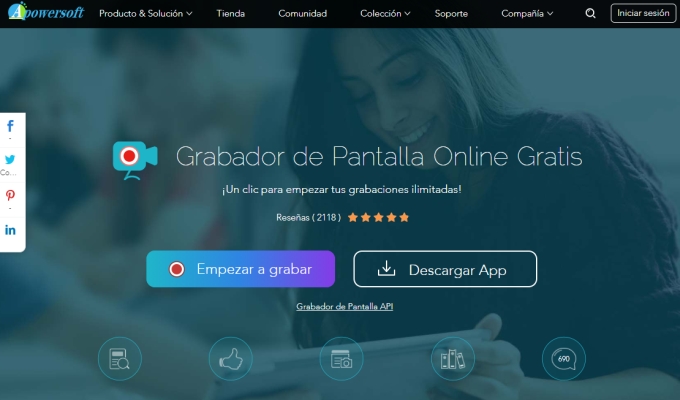
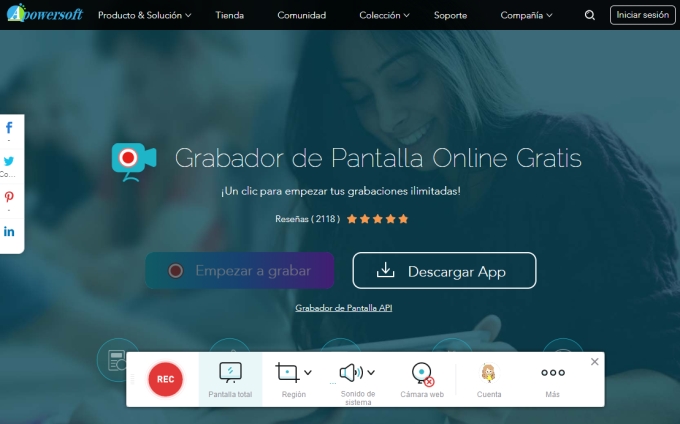
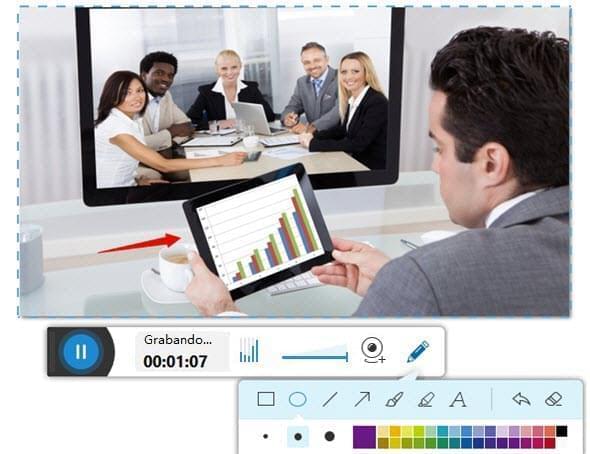
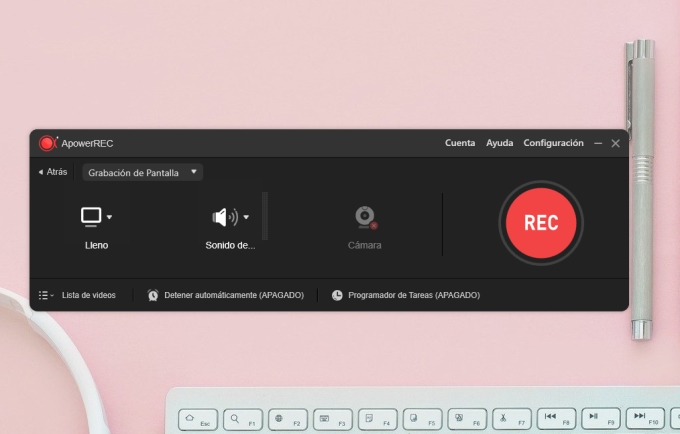
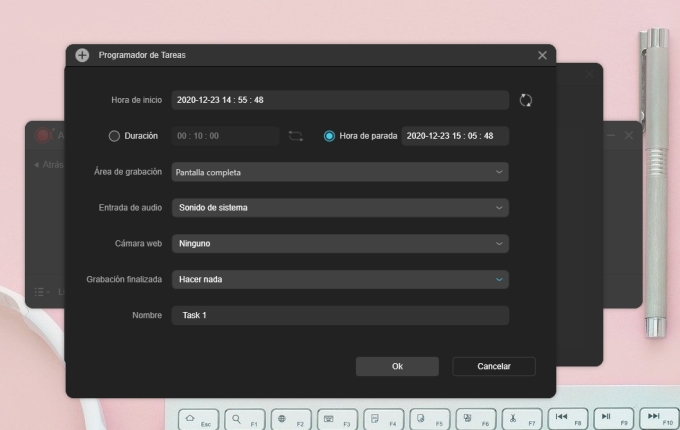
Dejar un comentario